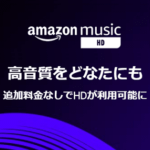
追加料金なしで使えるようになったロスレス対応の音楽聞き放題サービスAmazon Music HD。既存のMusic Unlimitedからはアカウント切り替えが必要
最終更新 [2022年3月6日]
この記事内には広告リンクが含まれています。
\\どうかフォローをお願いします…//
< この記事をシェア >
Amazonの音楽聞き放題サービス「Music Unlimited」の既存ユーザーのアカウントをロスレス対応の高音質版「Amazon Music HD」に無料でアップグレードする方法です。
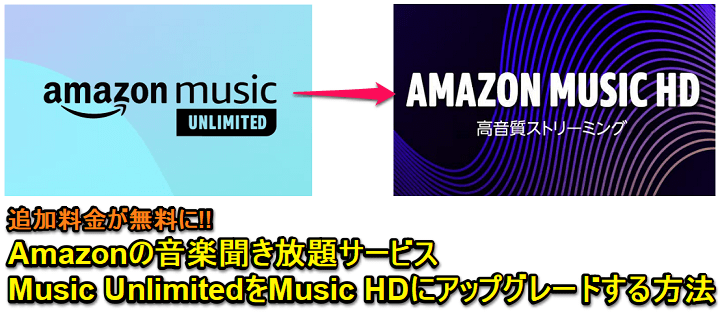
[2022年3月6日 更新]
現在は、Amazon Music Unlimited3ヵ月無料に加え、500ポイントまでもらえるというキャンペーンが行われています。
2022年2月中旬から行われているキャンペーンの内容がパワーアップしたもので、3月29日までの期間中は、対象者であればかなりおトクにMusic Unlimitedが利用できます。
⇒ 【3月29日まで】3ヵ月無料+500ポイントプレゼント!Amazon Music Unlimited
2021年6月9日にAmazonの音楽聞き放題サービスの最上位版でロスレス対応の「Amazon Music HD」が追加料金なしで利用できるようになったと発表されました。
Apple Musicが追加料金なしで高音質版が利用できるようになったことからの対抗措置で、外国では約1ヵ月前から追加料金なしが発表されていましたが、日本も6月9日から追加料金なしで利用できるようになります。
自分はずっとMusic Unlimitedを利用しています。
今回、Amazon Music HDが追加料金なしで利用できるようになったのでMusic HDにアカウントをアップグレードしてみました。
既存ユーザーはMusic HDに手動で切り替える必要がある
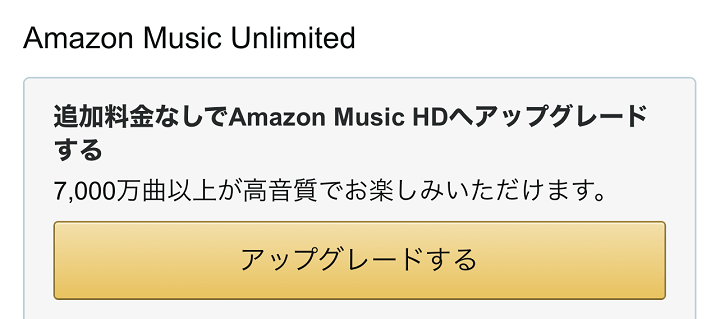
発表を聞いた時は、自動的にMusic HDが適用されるのかな?と思っていたのですが、自分のように既存のMusic Unlimitedユーザーは、Music HDを利用する場合は手動でアップグレードを行う必要がありました。
この記事では、Amazonの音楽聞き放題サービス「Music Unlimited」を手動で「Music HD」に無料アップグレードする方法を紹介します。
【無料!!】Amazon Music Unlimited⇒Music HDに無料で手動アップグレードする方法
Amazon Music HDは追加料金不要に
キャンペーンでMusic Unlimitedの無料期間延長も
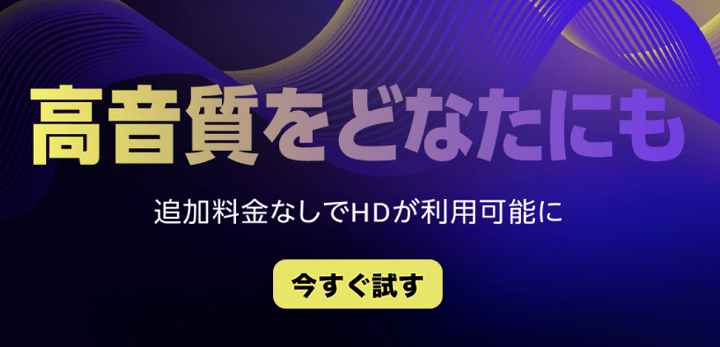
■Amazonの音楽聞き放題サービス
⇒ Amazon Music HD
⇒ Amazon Music Unlimited
今回の変更でこれまでMusic Unlimitedの月額料金に加え、追加料金が必要だったMusic HDは、Music Unlimitedと同じ料金で使えるようになります。
また、対象者限定でMusic Unlimitedは数か月無料と無料期間が延長されるキャンペーンが多々開催されています。
これらを組み合わせれば、Music HDでの高音質音楽が数か月無料で利用できるのでおトクです。
Music UnlimitedからMusic HDに切り替える手順
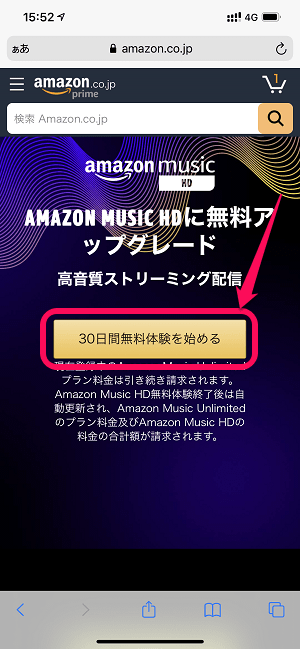
⇒ Amazon Music Unlimited HD
既存のMusic Unlimitedユーザーが無料アップグレードする場合は、↑のMusic HDのページにアクセスします。
「始める」をタップします。
自分がアップグレードした時は↑のように「30日間無料体験を始める」と表示されていたので不安でした(まだ発表されてからあまり時間が経ってなかったためだと思います)が、ちゃんと期間縛りや追加料金なしでMusic HDにアップグレードできたのでご安心を。
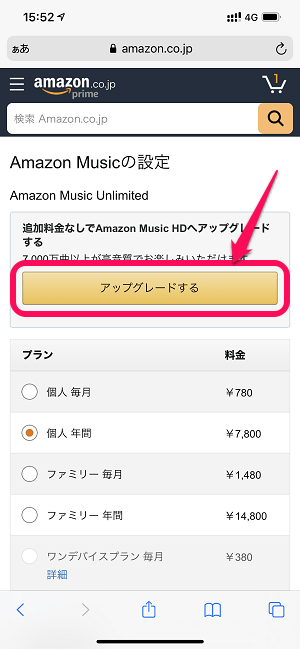
「追加料金なしでAmazon Music HDへアップグレードする」と表示されます。
「アップグレードする」をタップします。
ちなみに↑に表示されている金額は、Music HDのものではなくMusic Unlimitedの金額です。
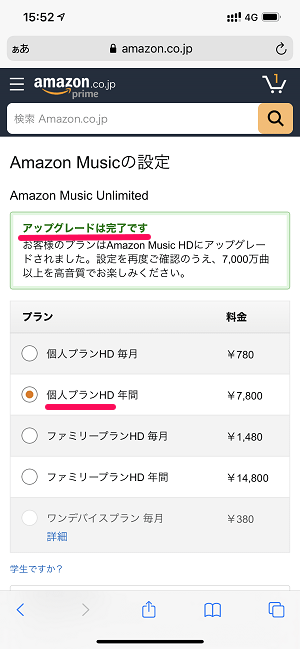
アップグレード完了です。
プランの部分が「個人プランHD」に表示変更されており、値段は↑で紹介したMusic Unlimitedの時と変わっていないことがわかります。
これでAmazon Music HDが利用できるようになっています。
Amazon Musicアプリはどのプランでも同じものでOK
Amazonの音楽聞き放題サービスをiPhoneやAndroidスマホから利用する場合、Prime MusicでもMusic UnlimitedでもMusic HDでも同じアプリを利用します。
今回のようにMusic Unlimited⇒Music HDへアップグレードしても、すでにAmazon Musicアプリをインストール済の人はそのままアプリを利用できます。
Amazon Musicアプリで楽曲の「ULTRA HD」が確認できればOK
アカウント設定からMusic HDの確認もできる
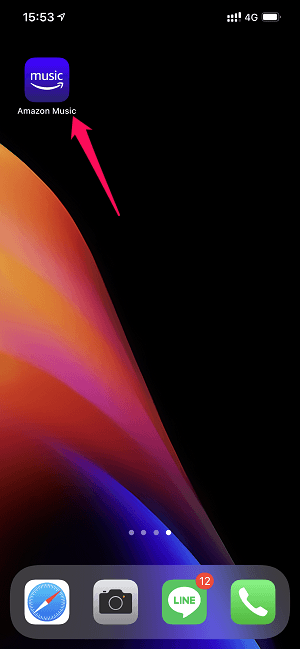
Music HDにアップグレードが完了したら、Amazon Musicアプリを起動します。
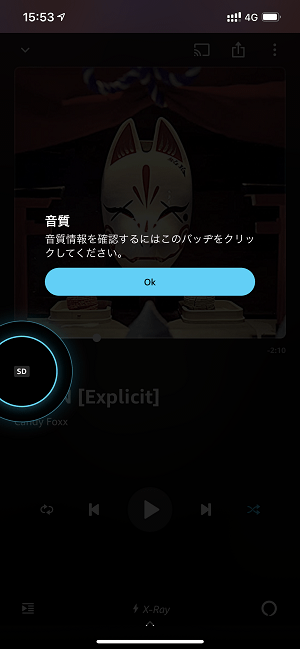
アップグレード後の初回起動時には←のような音質確認の案内が表示されました。
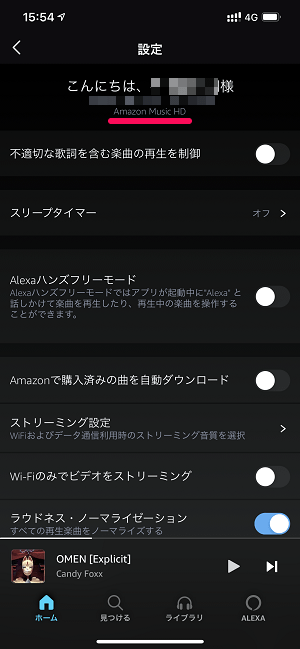
アカウント設定画面を開けば、契約中のプランがAmazon Music HDということがわかります。
ストリーミングおよびダウンロード時の音質を設定
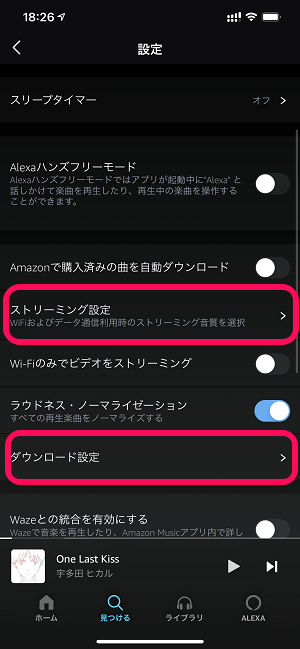
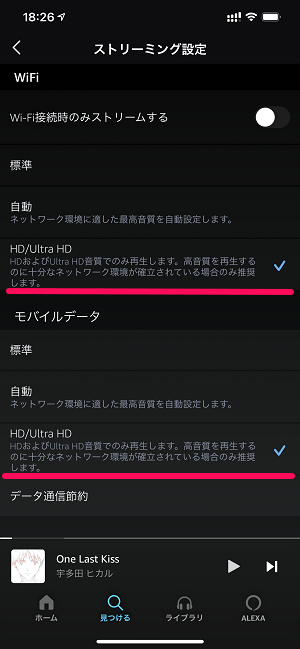
Amazon Musicアプリの設定でストリーミング時およびダウンロード時の音質を選択しておきます。
Music HDの最高音質を楽しみたい場合は「HD/Ultra HD」を選択します。
※モバイルデータ通信時は、高音質再生およびダウンロードはデータ通信量が多くなるので要注意。
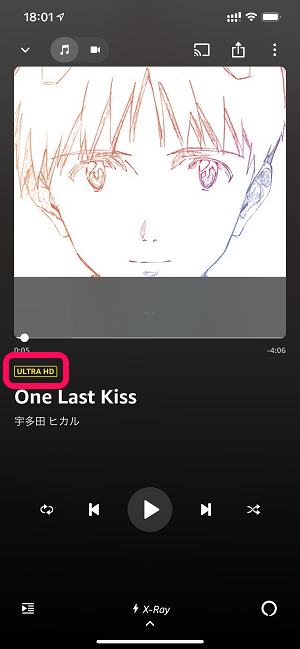
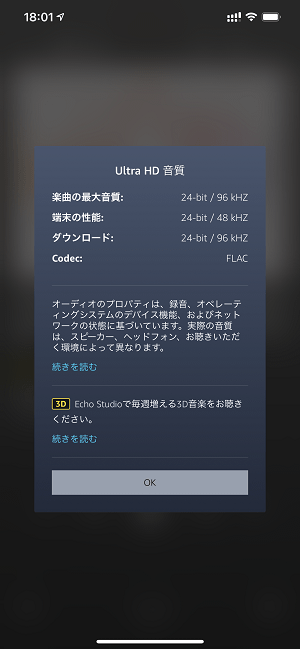
再生する楽曲に「ULTRA HD」と表示されていれば、最高音質で楽曲が聴けるということになります(ただし再生する端末のスペックにもよりますが…)
「ULTRA HD」の部分をタップすれば、楽曲の音質情報を表示することもできます。
ダウンロード済の楽曲をULTRA HDで再生したい場合は一度ダウンロードを削除する必要あり
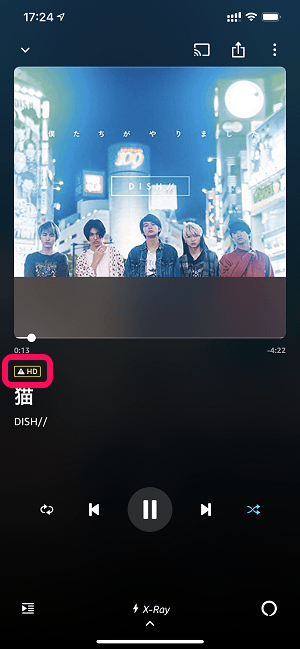
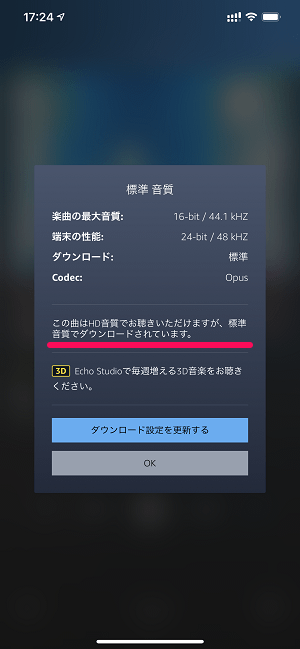
ULTRA HD再生に対応している楽曲であっても、以前に他の音質でダウンロードしている楽曲の場合は、ダウンロード済みの音質で再生されます。
ULTRA HDで再生したい場合は、一度ダウンロードした楽曲を削除して再度再生またはダウンロードすればOKです。
Music Unlimitedユーザーは追加料金なしで利用できるようになったAmazon Music HD
簡単にアップグレードできるので音質にこだわりがある人は切り替えてみて
ULTRA HD音質の楽曲のダウンロードはデータ通信量にご注意を
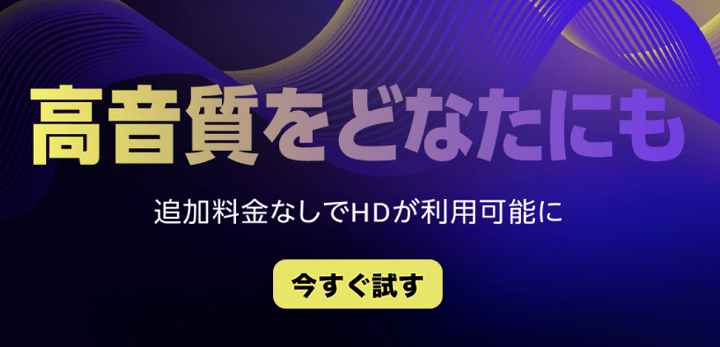
Apple Musicのお値段据え置き高音質化に抵抗して、追加料金なしで利用できるようになった「Amazon Music HD」
既存のMusic Unlimitedユーザーは、追加料金なしの無料で利用できますが、↑のように手動でアップグレードする必要があります。
Music Unlimitedを利用していて、音質にこだわりがある人は簡単に切り替えできるのでアップグレードしてみてください。
ちなみにULTRA HD表示の楽曲はファイルサイズが大きいです。
Wi-Fi接続時以外でのダウンロードはデータ通信量にご注意を!
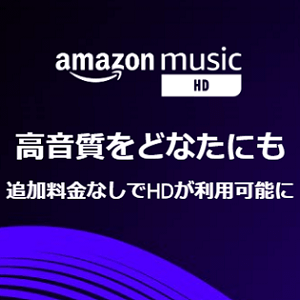
>>> 追加料金なし!Amazon Music HD <<<
■Amazonの音楽聞き放題サービスはこちら
⇒ Amazon Music HD
⇒ Amazon Music Unlimited
< この記事をシェア >
\\どうかフォローをお願いします…//
この【無料!!】Amazon Music UnlimitedをMusic HDにアップグレードする方法 – ロスレス対応の音楽聞き放題『HD』が追加料金なしで利用できるようになった!の最終更新日は2022年3月6日です。
記事の内容に変化やご指摘がありましたら問い合わせフォームまたはusedoorのTwitterまたはusedoorのFacebookページよりご連絡ください。




























